ps坐在树上的非主流美女教程
5、创建色彩平衡调整图层,对阴影,高光进行调整,参数设置如图18,19,效果如图20。这一步主要给图片高光部分增加淡蓝色。

<图18>

<图19>

<图20>
6、创建可选颜色调整图层,对黄、绿、白进行调整,参数设置如图21- 23,确定后把图层不透明度改为:50%,效果如图24。这一步把图片中的橙黄色调亮。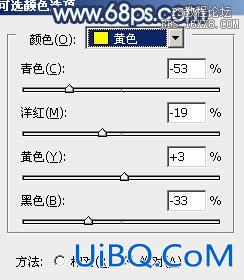
<图21>
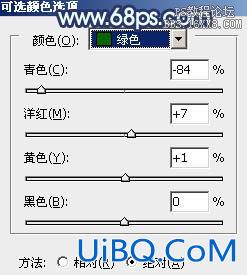
<图22>

<图23>
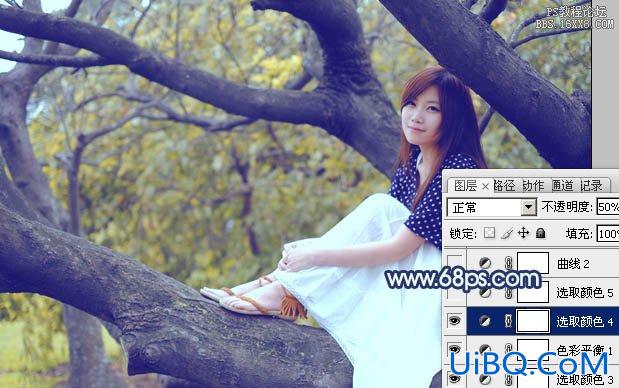
<图24>
7、创建可选颜色调整图层,对红,黄进行调整,参数及效果如下图。这一步给背景部分增加橙黄色。
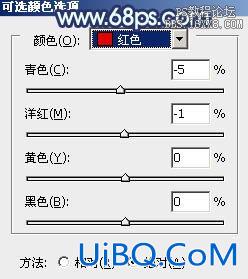
<图25>
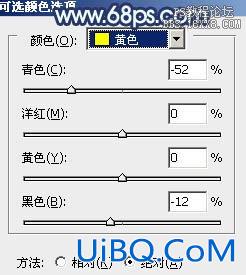
<图26>

<图27>









 加载中,请稍侯......
加载中,请稍侯......
精彩评论